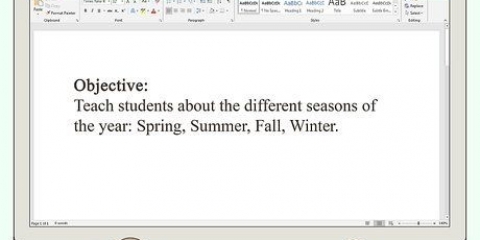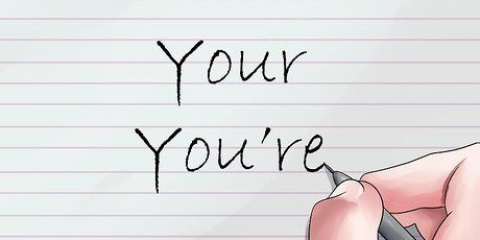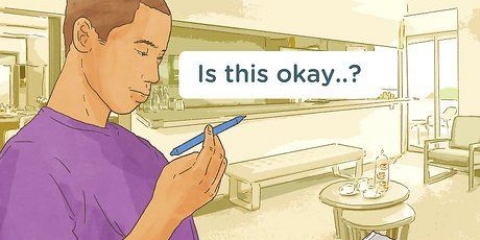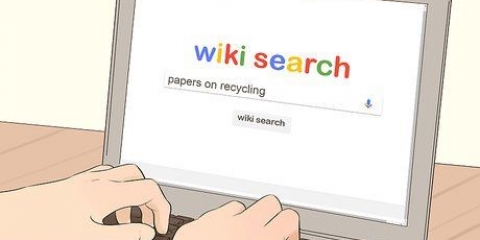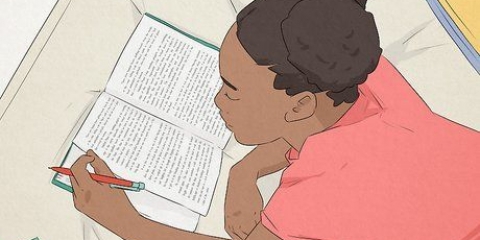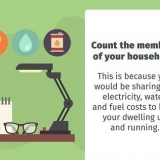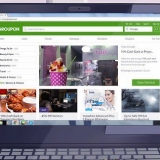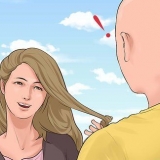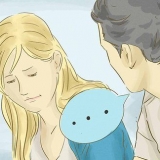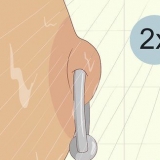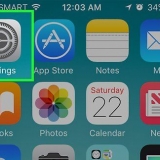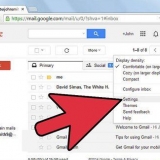Beslut dig for, hvad du kan lide ved din skriftlige underskrift. Kan du lide de kursivede bogstaver, deres størrelse eller formen på nogle bogstaver? Husk dette, så du kan kopiere det, når du tilpasser din signatur. Vær opmærksom på, hvor stort du skriver. Undersøgelser viser, at folk med meget små underskrifter ofte bliver overset, mens dem med meget store underskrifter ofte er arrogante eller åbenhjertige. Prøv at gøre din signatur til en gennemsnitlig størrelse, på størrelse med din normale håndskrift. 
For at gøre din signatur mindre læselig kan du skrive bogstaverne tættere sammen eller flad dem og skrive dem længere fra hinanden. Hvis du ikke ønsker, at din underskrift skal være læselig, skal du ikke gøre dette ved at udelade bogstaver eller skrive sjusket. Dette er ikke professionelt, og din signatur vil ikke se helt godt ud. 
Gør de store bogstaver i dit navn meget større. Lav en dekoration eller krølle i slutningen af bogstaver (især "t," "Y," "E" og "G"). Ændring af formen på runde og ovale bogstaver (især "O," "DU," "C," "R," "B" og "s"). Skriv dit navn på kursiv traditionel måde og brug kalligrafi. Understreg dele af dit navn. Tilføj andre former og pynt. 
Øv dig i at skrive din signatur dagligt for at fremskynde denne proces. Det er vigtigt at være konsekvent, når du ændrer din signatur. Hvis du ikke kan få din signatur til at se nogenlunde ens ud hver gang du skriver den, så skal du nok ikke ændre den så meget. Når du er i tvivl, er det bedre at ændre lidt. Selvom du måske vil have en smukt detaljeret signatur, vil den sandsynligvis ikke virke de første par måneder. Hold det enkelt og tilføj langsomt flere og flere detaljer. 

Gå til menuen "Ekstra", vælge "Muligheder" og vælg derefter "E-mail-format". tryk på knappen "Underskrifter" cirka halvvejs i dialogen. Indtast de oplysninger, du vil indsætte i din signatur. Klik på, når du er færdig "Okay" og igen på "Okay" i det forrige vindue. 
I øverste højre hjørne af skærmen skal du klikke på tandhjulsikonet, rulle ned og derefter klikke "Indstillinger". Se efter afsnittet i indstillingerne "Underskrift" og vælg det. Indtast de oplysninger, du ønsker i din signatur, og klik derefter nederst i vinduet "Gemmer ændringer" for at indstille signaturen. 
Klik på ikonet "Muligheder" (tandhjulsikonet) i øverste venstre hjørne og rul ned til indstillingen "Flere e-mail-indstillinger". Klik her. Find knappen "Formatering, skrifttype og signatur" og klik på den. Indtast din signatur, som du ønsker den skal vises i dine e-mails, og klik derefter "Gemme". 
Klik på knappen i øverste højre hjørne "Muligheder" og derefter knappen "Mail muligheder". På venstre side af denne side, se efter knappen "Underskrift" og klik på den. Indtast din signatur, som du ønsker den skal vises i dine e-mails, og vælg derefter muligheden "Vis en signatur på alle udgående beskeder" så signaturen automatisk sendes sammen med dine beskeder. Gem din signatur ved at klikke på knappen "Okay" at skubbe. 


Nogle mobiltelefoner har apps, der lader dig oprette scannerlignende billeder til din blog eller gemme dem på din computer. 
Design en signatur
Indhold
En signatur er en del af din personlighed, som du viser til andre. Uanset om du vil perfektionere din håndskrevne signatur, oprette en digital signatur til din blog eller hjemmeside eller tilføje en signatur til dine e-mail-beskeder, så gør du sådan her.
Trin
Metode 1 af 3: Håndskrift af din signatur

1. Bestem indholdet af din signatur. Hvis du kiggede på underskriften fra tusind forskellige mennesker, ville du sandsynligvis se, at de ikke kun ser meget forskellige ud, men indholdet er også anderledes. Nogle mennesker bruger deres fulde navn, andre kun deres efternavn og nogle bruger kun deres initialer. Start med at tænke over, hvad du præcis vil have med i din signatur.
- Hvis du er bekymret for, at nogen nemt kan kopiere din signatur, kan det være bedre at gøre din signatur lidt længere og læselig ved at bruge dit fulde for- og efternavn og skrive tydeligt. Det er meget nemmere at forfalske en skrevet underskrift end detaljerne i en pæn, læselig underskrift.
- Signaturer, der kun består af initialer (med eller uden initialer af alle fornavne) ses normalt som mere formelle og forretningsmæssige end signaturer med et fuldt fornavn.
- Nogle gange udelader folk deres fornavn, hvis de ikke kan lide det, og underskriver kun med deres efternavn. Nogle gange bruger de kun det første bogstav i deres fornavn i stedet for deres fornavn.

2. Skriv din signatur. Inden du går videre til din rigtige signatur, så prøv at skrive dit navn et par gange med din almindelige håndskrift. Du kan automatisk tilføje dekorationer og detaljer på passende steder, mens du skriver din signatur igen og igen. At udskrive din signatur hjælper med at finde ud af, hvor du vil tilføje eller fjerne noget, og hvad der skal fremhæves og hvad ikke.

3. Beslut hvor læselig din signatur skal være. Før du går fra et almindeligt skrevet navn til en signatur, skal du sørge for, at dit navn er lidt læseligt. Nogle personers underskrifter er lige så læselige som deres håndskrift, mens andre underskrifter ligner mere ridser og skriblerier og er ulæselige. Du vil naturligvis gerne have, at din signatur er svær at kopiere (hvilket du kunne gøre ved at gøre den ulæselig), men du vil også gerne være tro mod, hvem du er og ikke ødelægge din signatur.

4. Begynd at lave ændringer i din signatur. Øv dig på et ark papir for at skrive dit navn på forskellige måder. Prøv nogle af de ændringer, du gerne vil lave. Start med små ting, og skift så gradvist måden du skriver dit navn på (i stedet for at starte noget helt nyt med det samme). Nedenfor er nogle forslag til ting, du kan ændre:

5. Perfekt din signatur. Når du har besluttet, hvad du vil tilføje eller fjerne fra din nuværende signatur, skal du begynde at inkorporere disse aspekter i din nye signatur. Foretag ikke store ændringer i din signatur med det samme, da dette vil føles unaturligt, og du vil sandsynligvis glemme nogle ting, du ville ønske, du kunne have ændret. I stedet tilføjer du i løbet af et par uger langsomt ting og udelader dem, indtil du har designet en personlig signatur.
Metode 2 af 3: Indstil en signatur til din e-mail

1. Tænk over indholdet af din signatur. I modsætning til en håndskreven signatur eller en signatur til din blog, er en signatur til dine e-mails ikke beregnet til at ligne din faktiske håndskrevne signatur, men til at tilføje nogle personlige oplysninger i bunden af hver e-mail, du sender. Det drejer sig normalt om dit fulde navn, dine kontaktoplysninger og din postadresse. Tilføj ikke personlige oplysninger, korte sætninger eller citater til din e-mailsignatur.

2. Indstil en signatur i Outlook. Hvis du har Microsoft Outlook på din computer, kan du nemt indstille en signatur til dine e-mail-beskeder. For at tilføje en signatur i Outlook skal du åbne programmet og udføre følgende trin:

3. Indstil en signatur i Gmail. For at oprette en signatur til din Gmail-konto skal du logge ind på din konto og følge disse trin:

4. Indstil en signatur i Outlook.com. Hvis du gerne vil tilføje en signatur til din Outlook-e-mail-konto.com, log ind på din konto og udfør følgende trin:

5. Indstil en signatur i Yahoo Mail. Log ind på din Yahoo-konto, og følg nedenstående trin for at oprette en personlig signatur:
Metode 3 af 3: Opret en signatur til din blog

1. Brug et onlineværktøj til at oprette en signatur. Efterhånden som blogging er blevet meget populært, er mange online bloggingværktøjer også blevet tilgængelige, herunder værktøjer til at skabe din egen personlige blogsignatur. Hvis du ikke ønsker at sætte din rigtige signatur på internettet eller ikke er særlig god til grafisk design, så kan du gå til en hjemmeside, der vil give dig en masse forskellige muligheder for din signatur. Bare gå til sådan en hjemmeside (som Signature Maker eller Sign Now), og følg trin-for-trin instruktionerne for at oprette din egen digitale blog-signatur.

2. Opret et billede, der skal bruges som signatur. Hvis du ved meget om grafisk design, så brug dit talent til at skabe en personlig signatur til din blog ved hjælp af dit foretrukne fotoredigerings- eller grafiske designsoftware. Brug de skrifttyper, programmet har, eller prøv at tegne din signatur digitalt. Din tegning kan derefter gemmes som et billede og indsættes i en tilpasset størrelse i slutningen af hvert blogindlæg.

3. Scan en håndskrevet version af din signatur. Du vil måske ikke have, at din rigtige signatur flyder rundt på internettet, men du kan lave en flot version af din signatur på papir og scanne den. Du kan derefter åbne dette billede med et billedredigeringsprogram på din computer, så du kan redigere og gøre det tydeligere. Så kan du uploade billedet til din blog.

4. Tilføj automatisk din signatur til dine blogindlæg. Hvis du ikke manuelt vil tilføje din signatur til slutningen af hvert blogindlæg, kan du også bruge noget HTML-kode til at gøre det hele for dig. kopiere og indsætte 
Tips
- Se på andres underskrifter og brug dem til at få ideer. For eksempel havde Walt Disney en unik "d" i sin underskrift, og John Hancock og dronning Elizabeth havde personlige dekorative underskrifter.
- Officielle dokumenter: en underskrift kan i princippet være hvad som helst; selv et kryds er nok. Gør ikke signaturen for stor, så den passer nemt på formularer, og du kan genindtaste den hurtigt og nemt. Sørg for, at din signatur ikke er for useriøs (f.eks. med en tredobbelt krølle i bunden), så du ikke får problemer med embedsmænd eller agenturer.
- Ved ansøgning om nyt kørekort kan en underskrift med alskens overdådige krøller, tegninger og symboler som eksempelvis smileys afvises af personen bag disken, fordi din underskrift ikke fremstår som seriøs.
- Regeringen har sine egne regler, og disse kan ændre sig, så hold det relativt enkelt og tilføj ikke unødvendige overdådige udsmykninger til din signatur.
Advarsler
- Hvis du ændrer din signatur for ofte, kan du miste adgangen til ting som din bankkonto.
- Hvis du har en signatur, der er for kompliceret og svær at skrive hurtigt, kan det i nogle tilfælde være svært at verificere din identitet.
- Sørg for, at din personlige underskrift er den samme som på dit identitetskort eller dit pas.
- Det kan være rart at bruge et kaldenavn og en gelpen, når du skriver under på noget personligt som et fødselsdagskort eller en årbog, men det er generelt ikke tilladt, når du skal underskrive officielle dokumenter såsom en kontrakt.
Artikler om emnet "Design en signatur"
Оцените, пожалуйста статью
Populær